 |
Vérification de la version actuelle du firmware de votre appareil photo
|
| |
| 1 |
Mettez l’appareil photo sous tension. |
| |
| 2 |
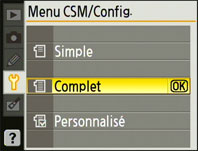 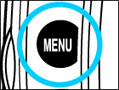 Appuyez sur le bouton MENU et sélectionnez Complet pour l’option Menu CSM/Config. dans le menu de configuration. Appuyez sur le bouton MENU et sélectionnez Complet pour l’option Menu CSM/Config. dans le menu de configuration. |
| |
| 3 |
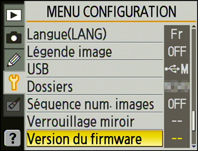 Sélectionnez Version du firmware dans le menu de configuration. Sélectionnez Version du firmware dans le menu de configuration. |
| |
| 4 |
Deux versions du firmware (A et B) s’afficheront. |
 D40 : Les firmwares A et B doivent tous les deux être de la version 1.11. Les utilisateurs de versions antérieures doivent effectuer la mise à jour à la version 1.11 avant de pouvoir l’utiliser pour la mise à jour à la version 1.12. D40 : Les firmwares A et B doivent tous les deux être de la version 1.11. Les utilisateurs de versions antérieures doivent effectuer la mise à jour à la version 1.11 avant de pouvoir l’utiliser pour la mise à jour à la version 1.12. |
| |
 D40X : Les firmwares A et B doivent tous les deux être de la version 1.00. D40X : Les firmwares A et B doivent tous les deux être de la version 1.00. |
| |
| 5 |
Appuyez sur OK et éteignez l’appareil. |
 |
Copie du firmware sur la carte mémoire |
| |
Le firmware peut être copié sur la carte mémoire de l’appareil photo soit en connectant l’appareil photo à l’ordinateur à l’aide du câble USB, soit en retirant la carte mémoire de l’appareil photo et en l’insérant dans un lecteur de carte. |
| |
| Connexion USB directe |
| |
| Remarque : Servez-vous de l’adaptateur EH-5/EH-5a AC et du connecteur pour adaptateur EP-5 AC ou d’un EN-EL9/EN-EL9a rechargeable complètement rechargé avec une batterie au lithium-ion. |
| |
| 1 |
Mettez l’appareil photo hors tension et insérez une carte mémoire formatée. Pour plus d’informations sur le formatage des cartes mémoire, référez-vous au Guide de la photographie numérique de l’appareil photo. |
| |
| 2 |
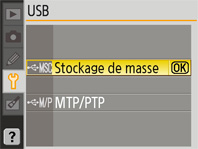 Après avoir allumé l’appareil, appuyez sur le bouton MENU, sélectionnez le menu de configuration et réglez l’option USB sur Stockage de masse. Après avoir allumé l’appareil, appuyez sur le bouton MENU, sélectionnez le menu de configuration et réglez l’option USB sur Stockage de masse. |
| |
| 3 |
Mettez l’appareil photo hors tension et connectez le câble USB comme décrit ci-dessous. |
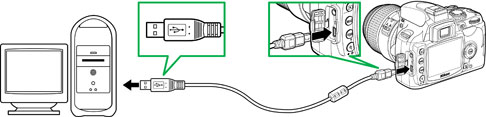 |
 Câble USB UC-E4 Câble USB UC-E4 |
| |
| 4 |
Mettez l’appareil photo sous tension. Un volume portant le nom de l’appareil apparaît sur le bureau. |
| • |
Si Nikon Transfer est installé, il démarre automatiquement ; pour quitter, sélectionnez Quitter Nikon Transfer dans le menu Nikon Transfer. |
| • |
Si PictureProject est installé, il démarre automatiquement ; cliquez sur Annuler pour quitter. |
|
| |
| 5 |
Copiez le firmware sur la carte mémoire. |
| 5-1. |
Copiez le firmware vers le volume portant le nom de l’appareil. |
| • |
D40 : Copiez « AD400112.bin » disponible dans le dossier « D40Update » vers le volume portant le nom de l’appareil. |
| |
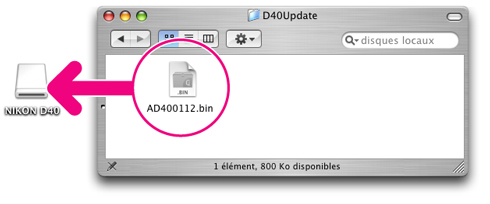 |
| |
|
| • |
D40X : Copiez « A40X0101.bin » disponible dans le dossier « D40XUpdate » vers le volume portant le nom de l’appareil. |
| |
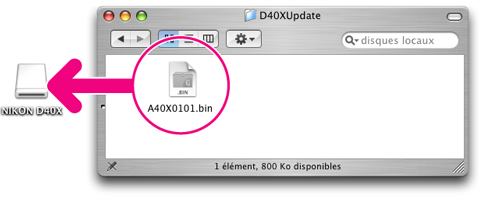 |
|
| |
| 5-2. |
Une fois la copie terminée, ouvrez le volume et vérifiez que le fichier a été copié avec succès. |
| |
| 6 |
Déconnectez l’appareil photo de l’ordinateur. Pour plus d’informations, référez-vous à la section « Connexion à un ordinateur » dans le chapitre « Connexion à un ordinateur, une imprimante ou un téléviseur » dans le Guide de la photographie numérique. |
| |
Important
Assurez-vous de copier le firmware dans le répertoire racine de la carte mémoire. L’appareil photo ne reconnaîtra pas le nouveau firmware si ce dernier est enregistré dans un dossier situé sous le répertoire racine. |
| |
| Lecteur de carte |
| |
| 1 |
Connectez le lecteur de carte à l’ordinateur et insérez une carte mémoire formatée. |
| • |
Si Nikon Transfer est installé, il démarre automatiquement ; pour quitter, sélectionnez Quitter Nikon Transfer dans le menu Nikon Transfer. |
| • |
Si PictureProject est installé, il démarre automatiquement ; cliquez sur Annuler pour quitter. |
|
| |
| 2 |
Un volume de l’appareil photo apparaît sur le bureau. Copiez le fichier « firmware » disponible dans le dossier « Update » vers ce volume sans titre, comme indiqué à l’étape 5 de « Connexion USB directe ». |
| |
| 3 |
Faites glisser le volume de l’appareil photo vers la corbeille puis retirer la carte mémoire du lecteur de carte. |
| |
Important
Assurez-vous de copier le firmware dans le répertoire racine de la carte mémoire. L’appareil photo ne reconnaîtra pas le nouveau firmware si ce dernier est enregistré dans un dossier situé sous le répertoire racine. |
 |
Mise à jour du firmware de l’appareil photo |
| |
Pendant la mise à jour, vous ne devez pas effectuer les actions suivantes : |
| • |
Retrait de la carte mémoire |
| • |
Mise hors tension de l’appareil photo |
| • |
Activation des commandes de l’appareil photo |
| • |
Montage ou retrait d’objectifs |
| • |
Débranchement ou déconnexion de l’adaptateur secteur |
| • |
Retirer l’accumulateur |
| • |
Exposition de l’appareil photo à de forts champs magnétiques |
| Chacune des actions ci-dessus peuvent rendre l’appareil photo inutilisable. |
| |
| 1 |
Insérez la carte mémoire contenant le firmware dans l’appareil photo. |
| |
| 2 |
Mettez l’appareil photo sous tension. |
| |
| 3 |
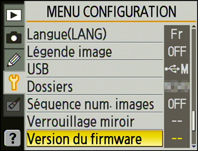 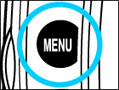 Appuyez sur la commande MENU et sélectionnez Version du firmware dans le menu Configuration. Appuyez sur la commande MENU et sélectionnez Version du firmware dans le menu Configuration. |
| |
| 4 |
La version actuelle du firmware s’affichera. Surlignez Version/MAJ et appuyez à droite du multi-sélecteur. |
 |
|
 |
| D40 |
|
D40X |
|
| |
| 5 |
Une boîte de dialogue de mise à jour du firmware s’affiche. Mettez en surbrillance Oui et appuyez sur la commmande OK pour commencer la mise à jour. |
|
|
| |
| 6 |
 La mise à jour peut prendre de deux à cinq minutes. N’effectuez aucune opération tant que les messages sont affichés sur la droite. La mise à jour peut prendre de deux à cinq minutes. N’effectuez aucune opération tant que les messages sont affichés sur la droite. |
| |
| |
 Les messages disparaîtront de l’écran lorsque la mise à jour est terminée. Les messages disparaîtront de l’écran lorsque la mise à jour est terminée. |
| |
| 7 |
Une fois que les messages ont disparu de l’écran, confirmez que la mise à jour est bien terminée.
| |
| 7-1. |
Mettez l’appareil photo hors tension et retirez la carte mémoire. |
| |
| 7-2. |
Vérifiez la version du firmware de l’appareil photo comme décrit à l’étape 2, « Vérifiez la version actuelle du firmware de votre appareil photo ». |
| • |
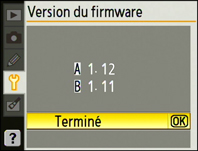 D40 : Si la version du firmware A est 1.12, la mise à jour a fonctionné correctement. D40 : Si la version du firmware A est 1.12, la mise à jour a fonctionné correctement. |
| |
|
| • |
 D40X : Si la version du firmware A est 1.01, la mise à jour a fonctionné correctement. D40X : Si la version du firmware A est 1.01, la mise à jour a fonctionné correctement. |
|
| Si ce n’est pas le cas, contactez votre centre agréé Nikon. |
|
| |
| 8 |
Formatez la carte mémoire. |
| |
| 9 |
Si vous avez changé le réglage USB, c’est-à-dire si vous êtes passé de MTP/PTP à Stockage de masse pour mettre à jour le firmware de l’appareil photo, affichez le menu USB et sélectionnez MTP/PTP. |
| |
| La mise à jour du firmware est maintenant terminée. |
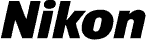
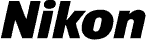



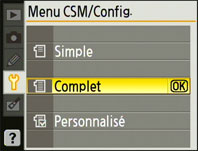
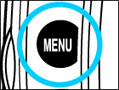 Appuyez sur le bouton MENU et sélectionnez Complet pour l’option Menu CSM/Config. dans le menu de configuration.
Appuyez sur le bouton MENU et sélectionnez Complet pour l’option Menu CSM/Config. dans le menu de configuration.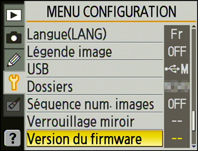 Sélectionnez Version du firmware dans le menu de configuration.
Sélectionnez Version du firmware dans le menu de configuration. D40 : Les firmwares A et B doivent tous les deux être de la version 1.11. Les utilisateurs de versions antérieures doivent effectuer la mise à jour à la version 1.11 avant de pouvoir l’utiliser pour la mise à jour à la version 1.12.
D40 : Les firmwares A et B doivent tous les deux être de la version 1.11. Les utilisateurs de versions antérieures doivent effectuer la mise à jour à la version 1.11 avant de pouvoir l’utiliser pour la mise à jour à la version 1.12. D40X : Les firmwares A et B doivent tous les deux être de la version 1.00.
D40X : Les firmwares A et B doivent tous les deux être de la version 1.00.

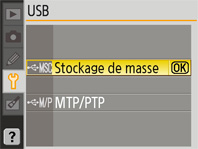 Après avoir allumé l’appareil, appuyez sur le bouton MENU, sélectionnez le menu de configuration et réglez l’option USB sur Stockage de masse.
Après avoir allumé l’appareil, appuyez sur le bouton MENU, sélectionnez le menu de configuration et réglez l’option USB sur Stockage de masse.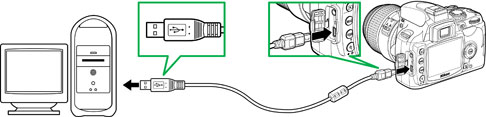

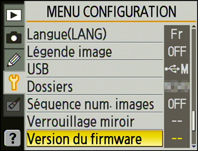
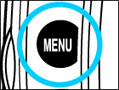 Appuyez sur la commande MENU et sélectionnez Version du firmware dans le menu Configuration.
Appuyez sur la commande MENU et sélectionnez Version du firmware dans le menu Configuration. La mise à jour peut prendre de deux à cinq minutes. N’effectuez aucune opération tant que les messages sont affichés sur la droite.
La mise à jour peut prendre de deux à cinq minutes. N’effectuez aucune opération tant que les messages sont affichés sur la droite. Les messages disparaîtront de l’écran lorsque la mise à jour est terminée.
Les messages disparaîtront de l’écran lorsque la mise à jour est terminée.